Sådan reduceres størrelsen på billeder i kontordokumenter
Hvis du forbereder Office-dokumenter med masser afbilleder, kan dette gøre delingsdokumenter vanskelige på grund af filstørrelsesbegrænsninger. Billeder fra smartphones kan være ret store; hvilket kan gøre det svært at dele dit dokument, men også tage lang tid på at åbne og rulle igennem. Hvis du har en hurtig internetforbindelse, er det ikke noget, men for dem med en begrænset afmålt forbindelse kan et dokument med mange billeder hurtigt spise gennem en dataplan. Lad os se på at reducere filstørrelsen på billeder i Microsoft Office-dokumenter.
Ændre størrelse på billeder i Microsoft Office-dokumenter
Start Microsoft Word, og indsæt dine billeder. Vælg et billede, og klik derefter på Format kontekstfane, der vises. Klik derefter på Komprimere billeder indenfor Justere gruppe.

Vælg E-mail radioboks, som automatisk reducererdokumentets størrelse, hvilket gør det lettere at dele. Du kan anvende denne indstilling til at vælge billeder i dokumentet eller alle. Komprimeringsbillederne tilbyder andre muligheder for forskellige scenarier, f.eks. Print og Internettet.
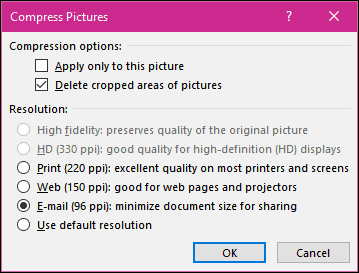
Som du kan se nedenfor, gik det samme Word-dokument fra 2 MB til under 200 KB.
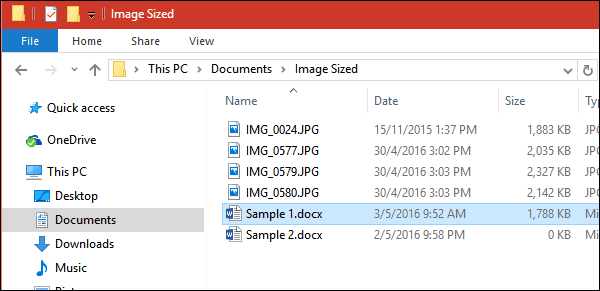
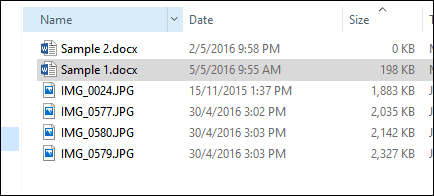
Ændring af størrelse på billeder manuelt kan også reducere størrelsenaf dine dokumenter. Vælg billedet, og brug ankeret til at ændre størrelsen på det. Denne mulighed er perfekt til lange dokumenter eller præsentationer med masser af illustrationer. Du kan stadig levere din besked uden at gå på kompromis med kvaliteten af dine vigtige og relevante dokumenter.
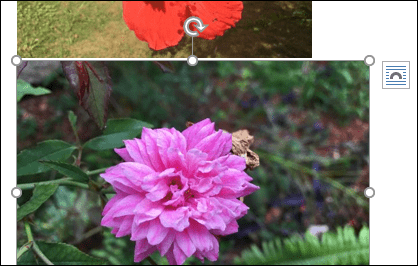
Det er alt, hvad der er til det! Nu kan du dele billedfyldte dokumenter uden først at skulle komprimere dem i en separat app.
Når vi taler om at ændre størrelsen på e-mail-vedhæftede filer, kan du se vores artikel om, hvordan du ændrer størrelse på store billedbilag i Outlook.










Efterlad en kommentar